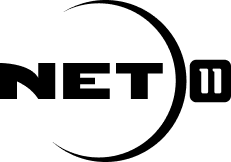Ferramenta grátis do Chrome vai facilitar seus estudos e trabalho; conheça
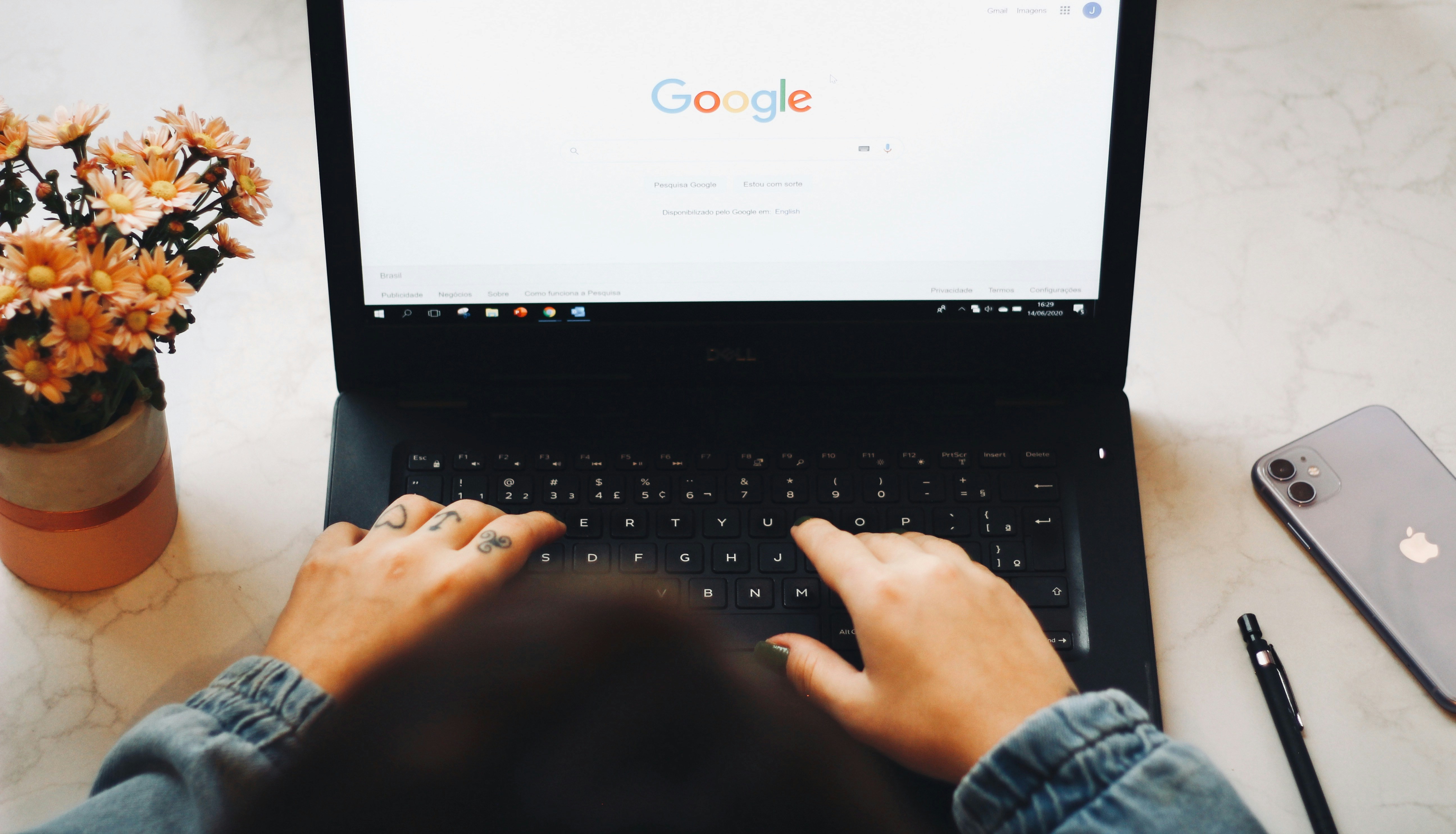
O Glasp é uma extensão para Google Chrome que permite grifar e salvar trechos de páginas da web, funcionando de forma semelhante às marcações em Kindle ou PDFs, mas diretamente no navegador. A ferramenta oferece opções de cores, tags e notas personalizadas. Também é possível gerar imagens de citações e acessar resumos automáticos dos conteúdos destacados por meio de Inteligência Artificial (IA). Todos os destaques ficam organizados no perfil online do usuário, facilitando buscas futuras e podendo ser compartilhados por link. Além disso, é possível exportar as anotações em formatos como Markdown e CSV. A seguir, o TechTudo mostra como adicionar o Glasp ao Chrome e aproveitar todos os seus recursos.
🔎 Google lança resumos em vídeo com IA em português; veja teste do TechTudo
🔔 Canal do TechTudo no WhatsApp: acompanhe as principais notícias, tutoriais e reviews
Extensão para Chrome permite salvar e compartilhar trechos de páginas da web; saiba como usar
Reprodução/Unsplash/Nathana Rebouças
📝 Google Chrome abre várias janelas sozinho, o que pode ser?
O que é o Glasp e para que serve?
O Glasp é uma extensão gratuita para Google Chrome que permite recortar e salvar trechos de artigos, PDFs e e-books hospedados na web diretamente no navegador. Funciona de forma semelhante às marcações feitas no Kindle ou em arquivos PDF, mas com a praticidade de centralizar tudo em um único espaço online. Cada destaque fica registrado em seu perfil e vinculado à fonte original, facilitando revisitar o contexto ou citar uma página da web sem precisar recorrer a favoritos ou buscas manuais.
Na versão gratuita, os destaques são salvos em um caderno público, acessível a outros usuários, permitindo acompanhar o que diferentes pessoas estão lendo e comentando. Já na versão paga, é possível manter um caderno privado e ainda contar com mais cores de marcação, formatos avançados de exportação e sincronização automática com o Notion.
Vale destacar que o Glasp funciona apenas com artigos da web, não capturando destaques de documentos offline. Entretanto, com o recurso de uploads, é possível carregar arquivos PDF armazenados localmente. Para evitar marcações acidentais em plataformas sensíveis, a extensão também é desativada em serviços do Google (Documentos, Gmail, Calendário), aplicativos de anotações e sites de bancos.
Apesar dessas limitações, o Glasp continua sendo uma excelente opção gratuita para pesquisadores e estudantes. A ferramenta também é útil para leituras pessoais, como extrair informações de newsletters. Embora não funcione diretamente no Gmail, é possível abrir a página original da newsletter e destacar o conteúdo a partir dela. Além disso, a versão gratuita oferece resumos básicos de vídeos do YouTube e transcrição de áudios, com limite mensal. A seguir, veja como usar o Glasp para facilitar seus estudos e trabalhos.
Como usar a extensão Glasp
Passo 1. Abra o Google Chrome, acesse a Chrome Web Store, pesquise por “Glasp” e clique em “Usar no Chrome”. Depois, crie uma conta gratuita usando Google ou Apple e complete o cadastro para começar a usar a extensão;
Acesse a Chrome Web Store e adicione a extensão Glasp ao Google Chrome
Reprodução/Caroline Silvestre
Passo 2. Acesse qualquer página com texto que deseja destacar. Selecione o trecho com o mouse e escolha uma cor na barra que aparecerá (rosa, amarelo, verde ou azul) para codificar o destaque. Cada trecho é salvo automaticamente no seu perfil do Glasp;
Selecione trechos de texto e destaque-os com cores diferentes
Reprodução/Caroline Silvestre
Passo 3. Para acessar o seu perfil, basta clicar no ícone da extensão, no canto superior direito do navegador, e em seguida selecionar a opção “Glasp Web Highlighter” e clicar na sua foto/nome de usuário;
Acesse seu perfil no Glasp
Reprodução/Caroline Silvestre
Passo 4. Na sua página, clique em “Editar perfil” para alterar seu nome de usuário, adicionar biografia, links para redes sociais e definir rótulos personalizados para cada etiqueta colorida;
Personalize seu perfil com nome, biografia, links sociais e etiquetas coloridas
Reprodução/Caroline Silvestre
Passo 5. Em “Meus destaques”, cada anotação é registrada com o título da página, link e data, mantendo tudo organizado;
Cada destaque recebe uma página dedicada com título, link e data
Reprodução/Caroline Silvestre
Passo 6. Adicione tags aos seus destaques para organizar o conteúdo e facilitar buscas futuras;
Use tags para encontrar rapidamente os destaques salvos
Reprodução/Caroline Silvestre
Passo 7. Utilize a barra de pesquisa para encontrar facilmente qualquer destaque já salvo;
Pesquise rapidamente seus destaques usando o campo de busca
Reprodução/Caroline Silvestre
Passo 8. Você também pode favoritar destaques (ícone de estrela), que ficam em uma seção separada;
Reúna destaques importantes em uma seção de favoritos
Reprodução/Caroline Silvestre
Passo 9. Selecione um trecho de texto na página ou clique em um destaque já salvo para adicionar suas notas pessoais. Use esse espaço para registrar ideias, observações ou indicar onde pretende utilizar aquele conteúdo futuramente;
Adicione notas pessoais aos trechos destacados
Reprodução/Caroline Silvestre
Passo 10. Você pode copiar e colar destaques individuais ou compartilhar coleções inteiras por link. Também é possível exportar seus destaques em formatos como TXT, CSV, HTML, MD e JSON;
Compartilhe trechos ou coleções inteiras
Reprodução/Caroline Silvestre
Passo 11. Clique no ícone de aspas para transformar seus destaques em imagens, que podem ser usadas em redes sociais, apresentações ou documentos. É possível escolher a cor de fundo, aplicar aspas ou itálico ao texto e, em seguida, baixar a imagem para o computador ou compartilhá-la diretamente no Facebook, LinkedIn, Bluesky e X (antigo Twitter);
Crie imagens dos destaques com fundo colorido e estilos de texto para redes sociais ou apresentações
Reprodução/Caroline Silvestre
Passo 12. Faça o upload de PDFs do seu computador para o Glasp e destaque trechos importantes diretamente no arquivo;
Faça upload de PDFs do seu computador para o Glasp
Reprodução/Caroline Silvestre
Passo 13. Aproveite a ferramenta de IA do Glasp para gerar resumos automáticos dos trechos destacados, facilitando a revisão de artigos longos ou pesquisas extensas;
Use a IA do Glasp para gerar resumos automáticos de trechos destacados
Reprodução/Caroline Silvestre
Passo 14. Converse com seu clone de IA e receba insights e recomendações personalizadas a partir do seu histórico de destaques e notas. Para isso, clique no ícone da sua foto e, em seguida, em “Pergunte ao seu clone de IA”;
Converse com seu clone de IA para obter insights personalizados
Reprodução/Caroline Silvestre
Passo 15. Na aba “Descobrir”, explore ideias de leitura compartilhadas por outros usuários da comunidade Glasp;
Acesse a comunidade Glasp na aba “Descobrir”
Reprodução/Caroline Silvestre
Passo 16. Conecte o Glasp aos seus aplicativos favoritos, como Kindle, Instapaper e Medium, para importar destaques e notas que você já possui.
Conecte o Glasp a aplicativos como Kindle e Medium para importar destaques existentes
Reprodução/Caroline Silvestre
Dicas para aproveitar ao máximo o Glasp
Para aproveitar ao máximo o Glasp, uma boa estratégia é usar a codificação por cores. Por exemplo, você pode escolher uma cor para conceitos principais, outra para dados e uma terceira para pontos que precisam de revisão. Essa organização visual permite identificar rapidamente o significado de cada trecho sem precisar reler todo o conteúdo. O uso de tags funciona como um índice personalizado: basta criar palavras-chave para localizar facilmente marcações antigas. Acrescentar um breve comentário ou resumo junto ao destaque também ajuda a fixar a informação e retomar o contexto quando necessário. Reserve cerca de 10 minutos por dia para revisar os destaques recentes, descartando o que não for relevante ou movendo trechos para coleções específicas.
Outra dica é organizar os destaques em categorias ou projetos. Nos estudos, por exemplo, é possível separar os trechos por disciplina, tema ou nível de dificuldade. No trabalho, você pode criar grupos para relatórios, reuniões, apresentações ou pesquisas em andamento. Para uso pessoal, coleções com frases inspiradoras, citações de livros, insights de newsletters ou resumos de vídeos facilitam o acesso a ideias e referências. Em outras palavras, cada pessoa pode montar seu próprio sistema de organização no Glasp. Combinando cores, tags, coleções e notas, é possível criar um método personalizado para registrar, revisar e localizar informações sempre que precisar.
Com informações de Glasp e MakeUseOf.
Veja também: Recurso do Gemini te ajuda a escolher roupas; entenda
Fim dos provadores de roupas? Gemini apresenta recurso inédito!